Soundbar wurde als Monitorbildschirm auf einem Windows-PC erkannt [Fix]
![Soundbar wurde als Monitorbildschirm auf einem Windows-PC erkannt [Fix]](https://cdn.thewindowsclub.blog/wp-content/uploads/2024/01/sondbar-as-monitor-hdmi-1-640x323.webp)
Wenn Sie das Problem haben, dass die Soundbar auf einem Windows-PC als Monitor erkannt wird , sind Sie hier richtig. Einige Benutzer beschweren sich darüber, dass dieses Problem normalerweise auftritt, wenn sie die Soundbar über einen HDMI-Anschluss anschließen. Die Gründe dafür können jedoch unterschiedlich sein.
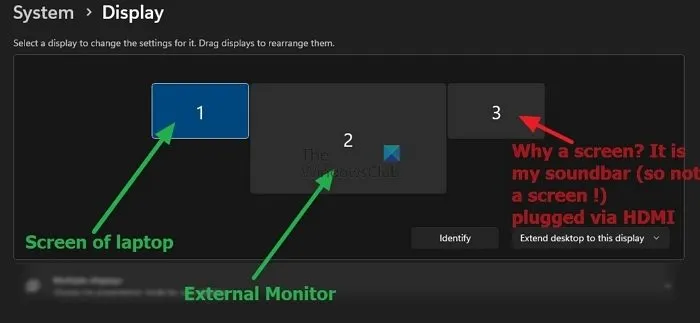
So wird die Soundbar über HDMI mit einem PC verbunden
Die meisten Soundbars verwenden HDMI-, optische oder 3,5-mm-Audioanschlüsse. Wenn Ihre Soundbar nur über einen HDMI-Anschluss verfügt, muss sie an den HDMI-Anschluss mit HDMI ARC-Kennzeichnung (Audio Return Channel) angeschlossen werden. Viele Fernseher oder Monitore verfügen über mehrere HDMI-Anschlüsse, und einer sollte ARC-Unterstützung bieten, wenn das Protokoll dem HDMI-Standard entspricht.
Allerdings handelt es sich bei HDMI um eine Audio-/Videoschnittstelle. Wenn Sie also keinen unterstützten Anschluss haben, müssen Sie auch das Display mitnehmen. Andernfalls wäre es am besten, wenn Sie ein dediziertes Audio-Interface verwenden würden.
Beheben Sie, dass die Soundbar auf einem Windows-PC als Monitorbildschirm erkannt wurde
Hier ist die Liste der Lösungen, die Ihnen helfen, das Problem zu beheben, bei dem Ihre Soundbar auf einem Windows-PC als Monitor erkannt wird.
- Verbindungen ändern
- An den eARC-HDMI-Anschluss anschließen
- Deaktivieren Sie die Anzeige unter Windows
Vieles hängt von Ihrer Soundbar, den von Ihnen angebotenen Anschlüssen und dem, was Sie auf Ihrem Monitor haben, ab. Daher ist es am besten, sie immer zu überprüfen, bevor Sie sich eins zulegen.
1] Verbindungen ändern
Das Ändern bestimmter Verbindungen kann dieses Problem schnell für Sie lösen. Sie machen einen Fehler, wenn Sie die Soundbar über einen HDMI-Anschluss oder einen Nicht-ARC-HDMI-Anschluss anschließen. Wir empfehlen Ihnen, die Soundbar an einen Audio- oder Line-Anschluss des Soundadapters anzuschließen und den Monitor an den HDMI-Anschluss anzuschließen. Überprüfen Sie nach dem Ändern dieser Verbindung, ob das Problem behoben ist.
Ein Benutzer teilte mit, dass er einen Bildschirm über einen USB-C-Anschluss und eine Soundbar über einen HDMI-Anschluss angeschlossen habe. Das bedeutet, dass er ein HDMI-Kabel von der Soundbar hatte, und obwohl es funktionierte, da HDMI sowohl Audio als auch Video unterstützte, fügte er seinem PC einen Monitor hinzu.
2] An den eARC-HDMI-Anschluss anschließen
Das Anschließen der Soundbar über einen HDMI-Anschluss ist nur dann sinnvoll, wenn Sie sie an den eARC-Anschluss Ihres Monitors/Fernsehgeräts anschließen. Wenn kein solcher Anschluss verfügbar ist, empfehlen wir Ihnen, eine dedizierte Audioschnittstelle wie einen HDMI-Anschluss mit der Bezeichnung ARC/eARC-Anschluss zu verwenden, um das Problem zu vermeiden.
Wenn Sie über andere Anschlüsse wie USB oder Audio verfügen, können Sie einen eARC-Konverter kaufen und anschließen. Es wird jedoch Nachteile geben. HDMI eARC unterstützt beispielsweise praktisch jedes Tonformat, einschließlich Dolby unter Windows . Wenn Sie einen Konverter verwenden, kommt es nicht nur zu Problemen mit der Audioqualität, sondern Sie werden auch einige Formate verpassen.
3] Deaktivieren Sie die Anzeige unter Windows
Wenn Sie nichts dagegen tun können und bereits in die Soundbar mit HDMI als einziger Option investiert haben, können Sie die falsche Anzeige über die Windows-Einstellungen deaktivieren.
- Einstellungen öffnen
- Navigieren Sie zu System > Anzeige > Erweiterte Anzeige
- Wählen Sie aus der Dropdown-Liste neben „ Wählen Sie eine Anzeige aus, um Einstellungen anzuzeigen oder zu ändern“ die Anzeige aus, die als Monitor angezeigt wird.
- Aktivieren Sie die Option „Anzeige vom Desktop entfernen“ .
Es ist möglich, dass die Option auf Ihrem PC nicht funktioniert, wie einige Benutzer in den Foren berichten. Aus irgendeinem seltsamen Grund ist sich Windows nicht sicher, ob es sich um ein Display handelt, zeigt es aber trotzdem als Display an und lässt Sie dann nichts konfigurieren, weil die Treiber fehlen.
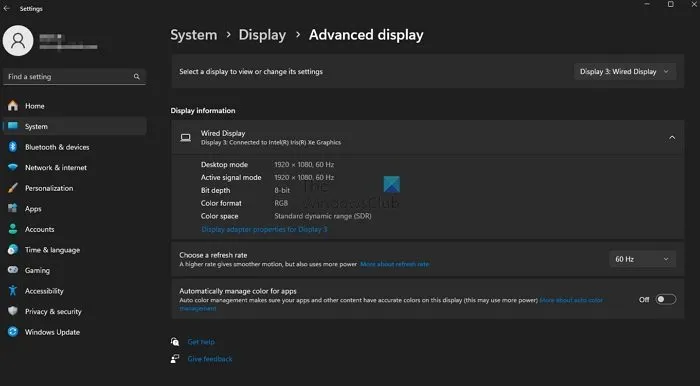
Ich hoffe, der Beitrag hilft und Sie haben das Problem mit der Soundbar als Monitor gelöst.
Warum wird der Ton nicht über HDMI wiedergegeben?
Um Tonprobleme mit HDMI zu beheben, überprüfen Sie die Kabelverbindung, die Audioeinstellungen des Quellgeräts und die Einstellungen des Anzeige- oder Audiogeräts. Einige Geräte erfordern möglicherweise spezielle Treiberinstallationen für HDMI-Audio. Versuchen Sie es mit einem anderen HDMI-Kabel oder -Anschluss, wenn das Problem weiterhin besteht.
Warum ist meine Soundbar nicht erkennbar?
Um Fehler bei einer Soundbar zu beheben, die nicht erkennbar ist, stellen Sie sicher, dass sie eingeschaltet ist und sich im Kopplungsmodus befindet. Überprüfen Sie die Bluetooth-Einstellungen und überprüfen Sie die Reichweite. Schalten Sie beide Geräte aus und wieder ein und löschen Sie alle vorhandenen Kopplungen. Konkrete Anweisungen finden Sie im Handbuch. Erwägen Sie Firmware-Updates, wenn das Problem weiterhin besteht.


Schreibe einen Kommentar